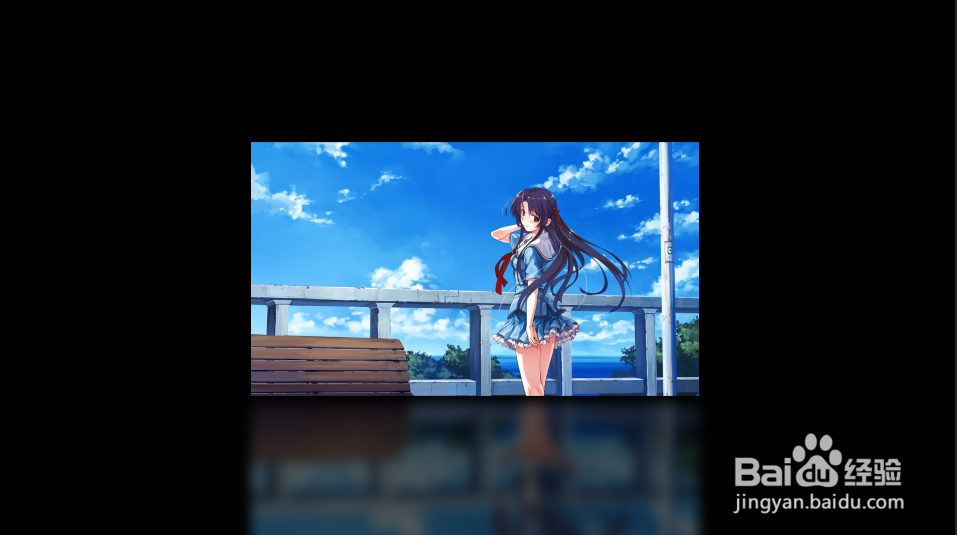1、首先准备素材

2、打开AE导入素材新建合成(依次点击菜单 文件-导入-文件)

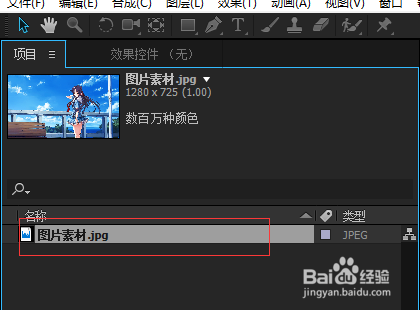
3、新建合成


4、把导入的素材拖到合成时间线,然后会在预览窗口看到画面

5、如果画面太大的话,选中图层按快捷键s 可以适当调整图片大小

6、选中图层按快捷键 control+d 复制一层

7、选中第一层打开3D开关,然后按快捷键rX轴旋转180度

8、按快捷键p调整适当位置


9、按快捷键t调整透明度


10、为了模拟真实度还可以添加模糊效果 选中倒影图层鼠标右键 添加快速模糊效果

11、设置模糊度数值,至此一个漂亮的倒影效果就完工了